Apunts MP03-UF4
Setembre 25-29
Full de càlcul.
Un full de càlcul consisteix en una quadrícula organitzada en columnes i files.
Cada columna està identificada per una lletra i cada fila per un número.
Dintre de cada cel·la es pot escriure paraules, numeros, etc..
El full de calcul et permet fer operacions matemàtiques de manera ràpida i més grafica.Un exemple és la formula SUM
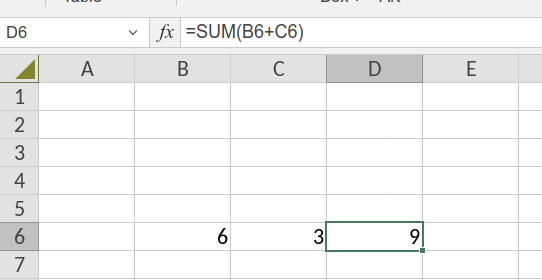
Amb la funció SUM es poden sumar numeros, restar, multiplicar, dividir, percentatges, etc…
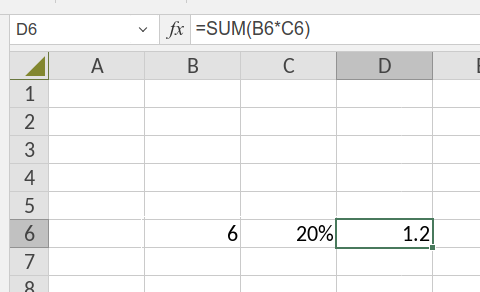
Al fer aquests tipus de càlculs, al copiar i enganxar el resultat, dels números de la formula es mouen a les columnes corresponents on has enganxat el resultat, de manera que et permet tenir dues columnes de números i calcular-les directament
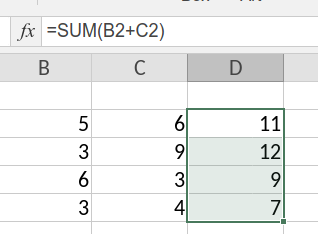
El problema arriba quan vols copiar un resultat en un altre lloc, que també s’aplica aixó
Per exemple, en la imatge de 6+3, es sumen B6 i C6. si copies el 9 (cel·la D6, i l’enxanges en un altre lloc, les cel·les de la fórmula és mouran i la suma enganxada donara un resultat diferent
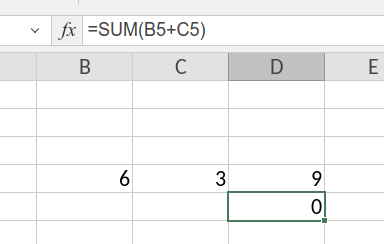
Per evitar aixó, s’utilitza el símbol d’un dollar.
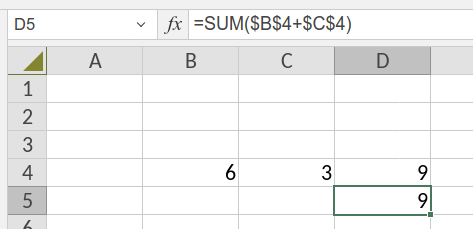
Poses els dòlars a la cel·la del resultat, i al copiar i enganxar, el resultat no canvia. 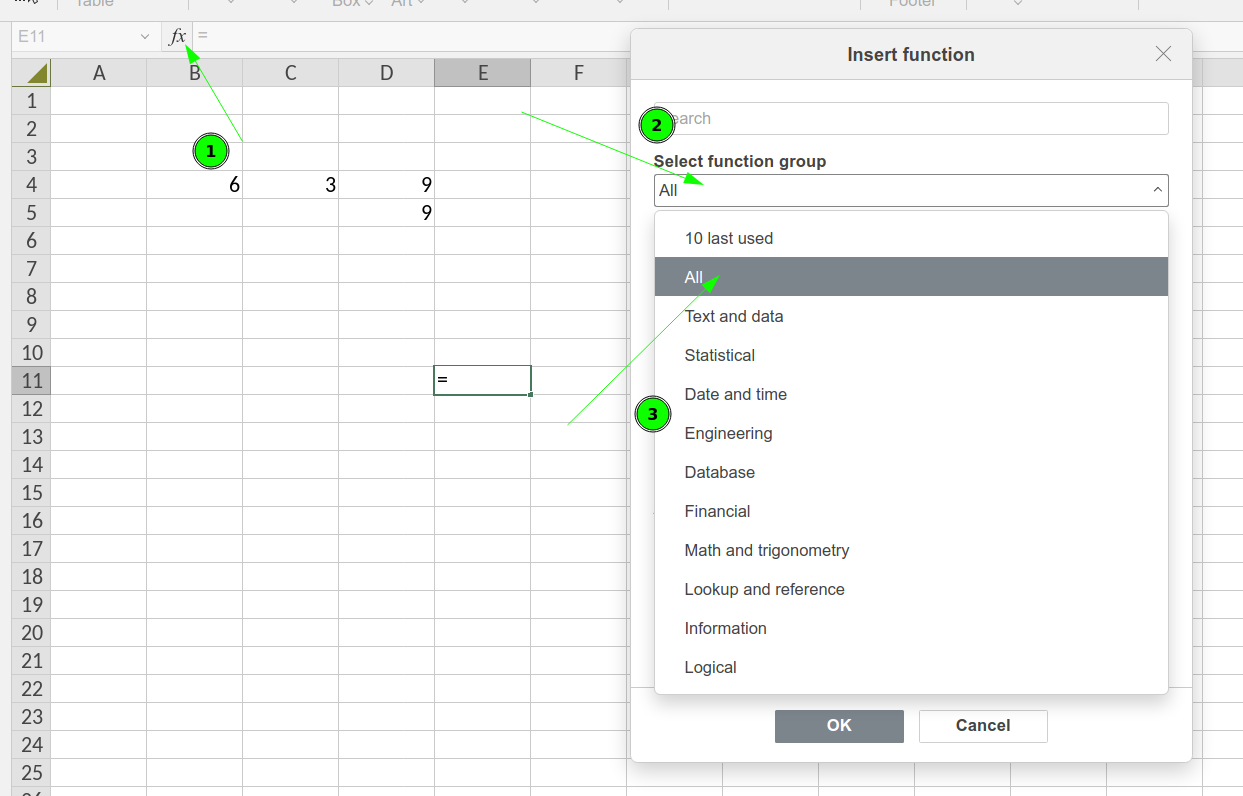
Per les funcions, si fas click al símbol de funció, et surt un menú amb totes les funcions. Des d’aquí, pots buscar funciones en cada categoria, o les pots veure totes.
Per últim, pots unir cel·les.
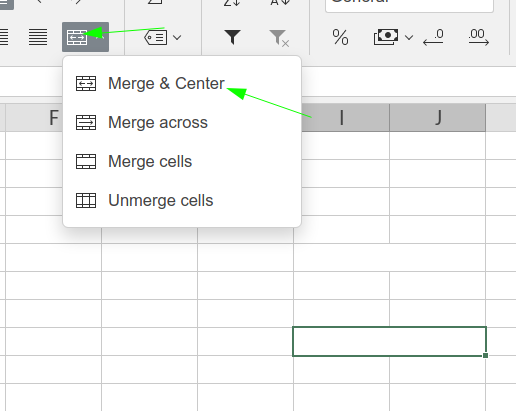
Per tornar les a separar, fas click a Unmerge cells. 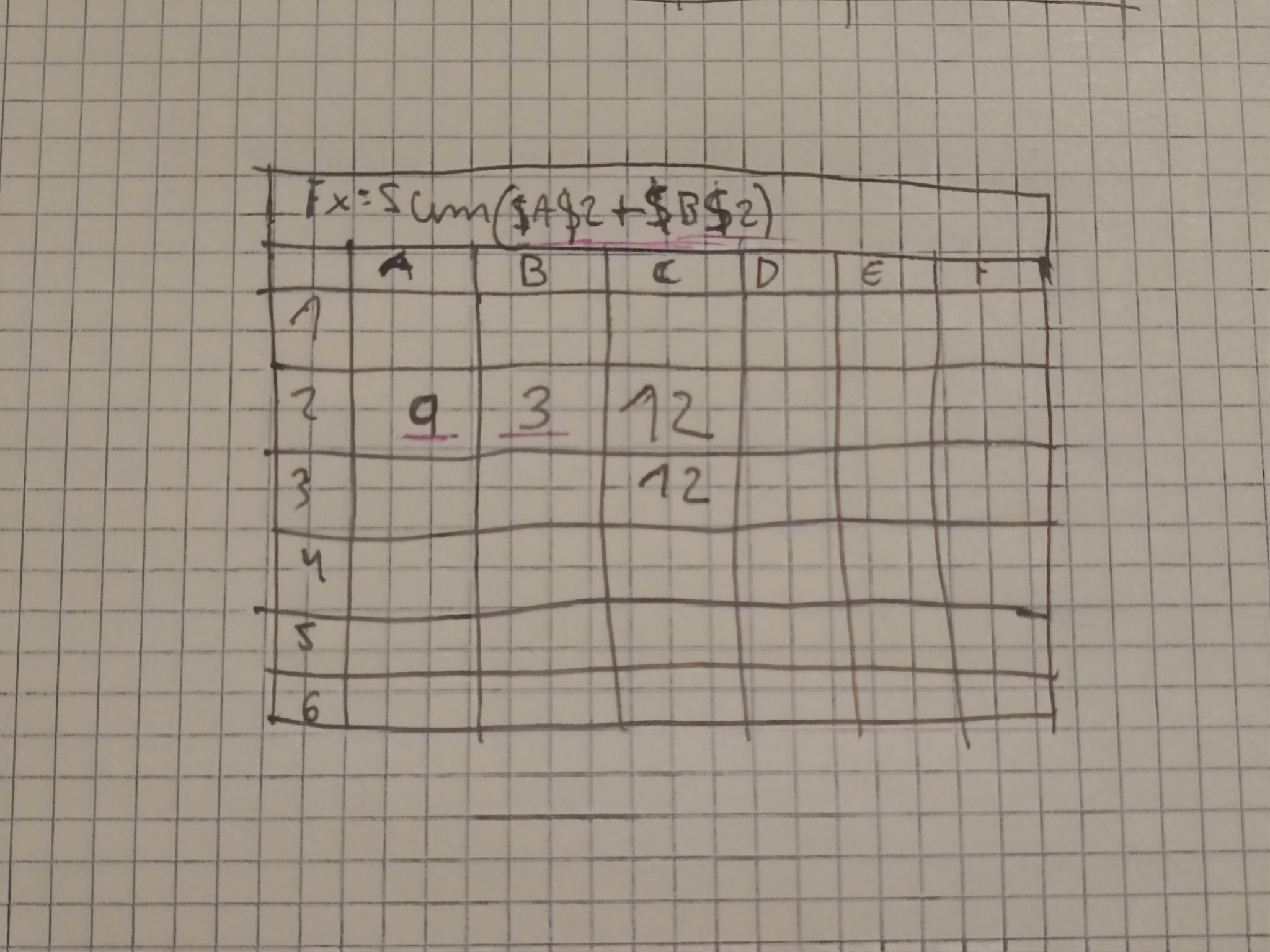
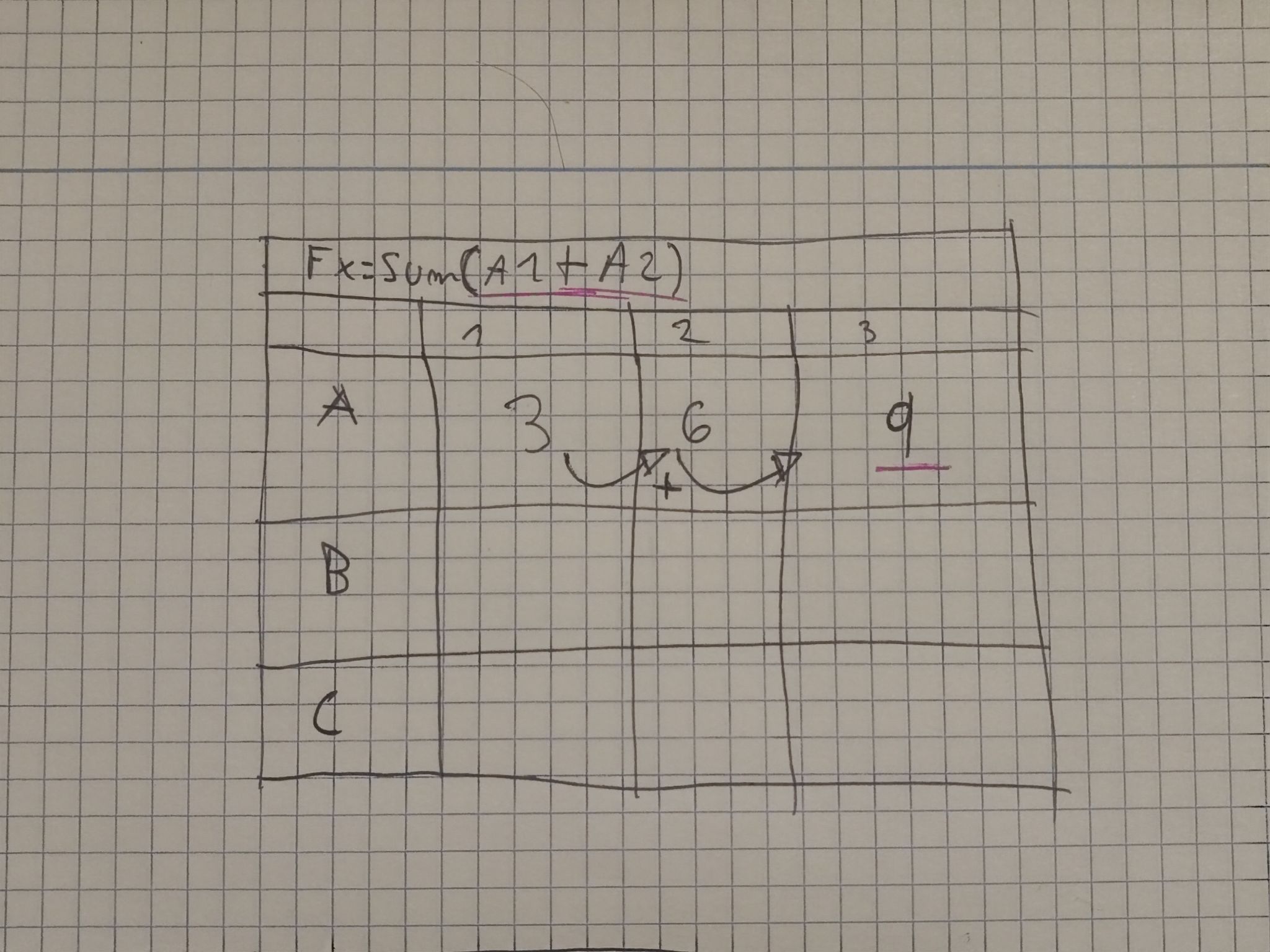
Full de càlcul.
Un full de càlcul consisteix en una quadrícula organitzada en columnes i files.
Cada columna està identificada per una lletra i cada fila per un número.
Dintre de cada cel·la es pot escriure paraules, numeros, etc..
El full de calcul et permet fer operacions matemàtiques de manera ràpida i més grafica.Un exemple és la formula SUM
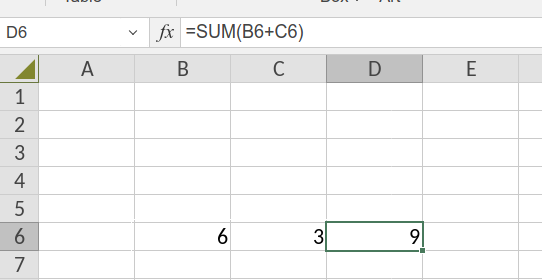
Amb la funció SUM es poden sumar numeros, restar, multiplicar, dividir, percentatges, etc…
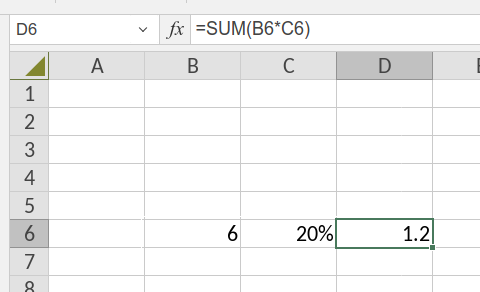
Al fer aquests tipus de càlculs, al copiar i enganxar el resultat, dels números de la formula es mouen a les columnes corresponents on has enganxat el resultat, de manera que et permet tenir dues columnes de números i calcular-les directament
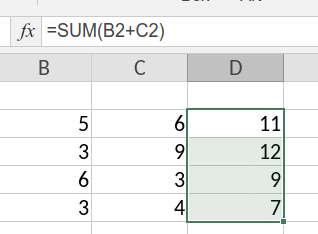
El problema arriba quan vols copiar un resultat en un altre lloc, que també s’aplica aixó
Per exemple, en la imatge de 6+3, es sumen B6 i C6. si copies el 9 (cel·la D6, i l’enxanges en un altre lloc, les cel·les de la fórmula és mouran i la suma enganxada donara un resultat diferent
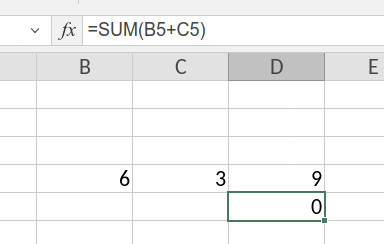
Per evitar aixó, s’utilitza el símbol d’un dollar.
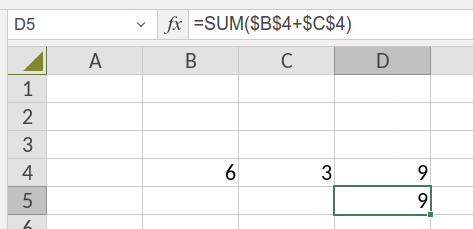
Poses els dòlars a la cel·la del resultat, i al copiar i enganxar, el resultat no canvia. 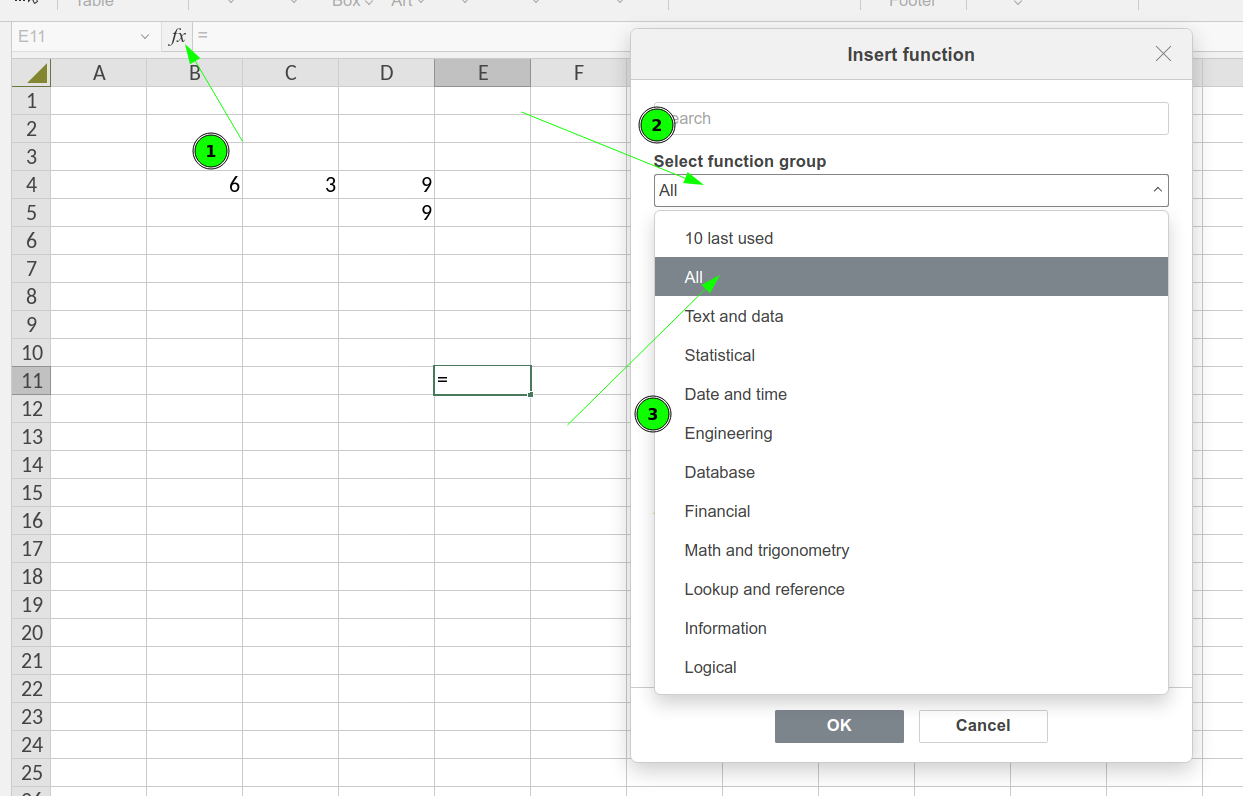
Per les funcions, si fas click al símbol de funció, et surt un menú amb totes les funcions. Des d’aquí, pots buscar funciones en cada categoria, o les pots veure totes.
Per últim, pots unir cel·les.
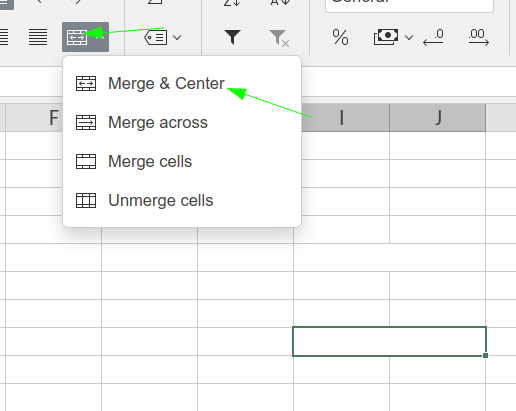
Per tornar les a separar, fas click a Unmerge cells. 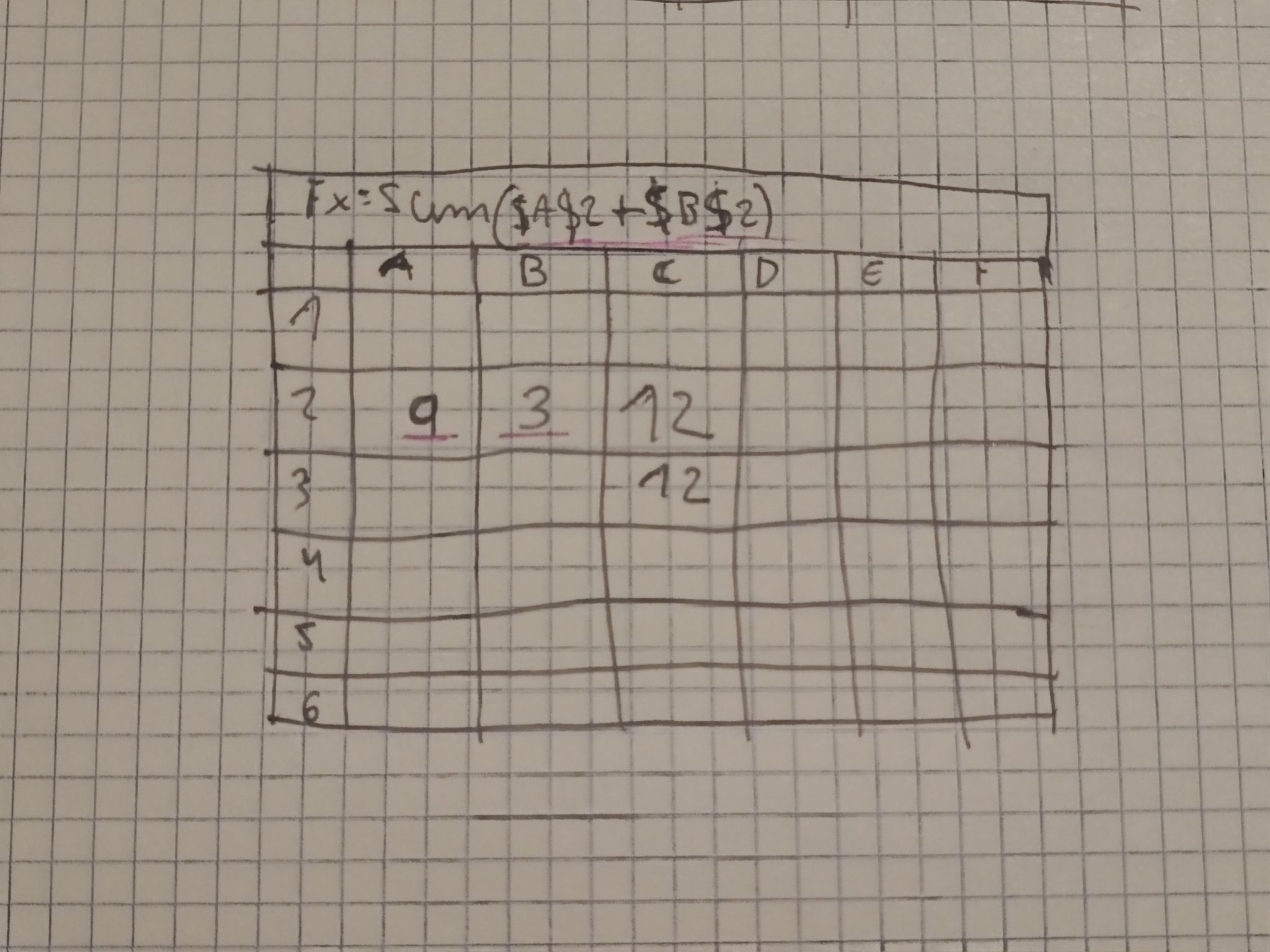

Full de càlcul.
Un full de càlcul consisteix en una quadrícula organitzada en columnes i files.
Cada columna està identificada per una lletra i cada fila per un número.
Dintre de cada cel·la es pot escriure paraules, numeros, etc..
El full de calcul et permet fer operacions matemàtiques de manera ràpida i més grafica.Un exemple és la formula SUM
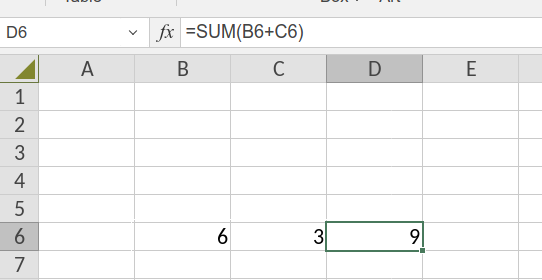
Amb la funció SUM es poden sumar numeros, restar, multiplicar, dividir, percentatges, etc…
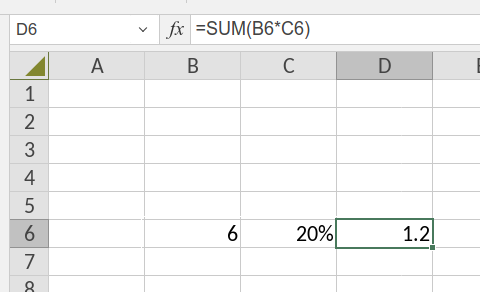
Al fer aquests tipus de càlculs, al copiar i enganxar el resultat, dels números de la formula es mouen a les columnes corresponents on has enganxat el resultat, de manera que et permet tenir dues columnes de números i calcular-les directament
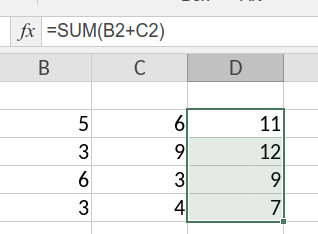
El problema arriba quan vols copiar un resultat en un altre lloc, que també s’aplica aixó
Per exemple, en la imatge de 6+3, es sumen B6 i C6. si copies el 9 (cel·la D6, i l’enxanges en un altre lloc, les cel·les de la fórmula és mouran i la suma enganxada donara un resultat diferent
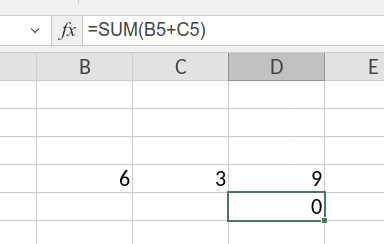
Per evitar aixó, s’utilitza el símbol d’un dollar.
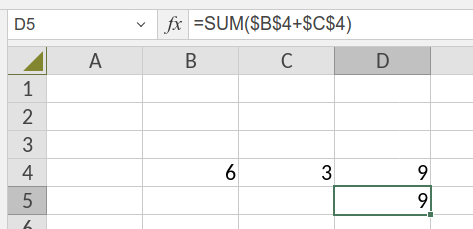
Poses els dòlars a la cel·la del resultat, i al copiar i enganxar, el resultat no canvia. 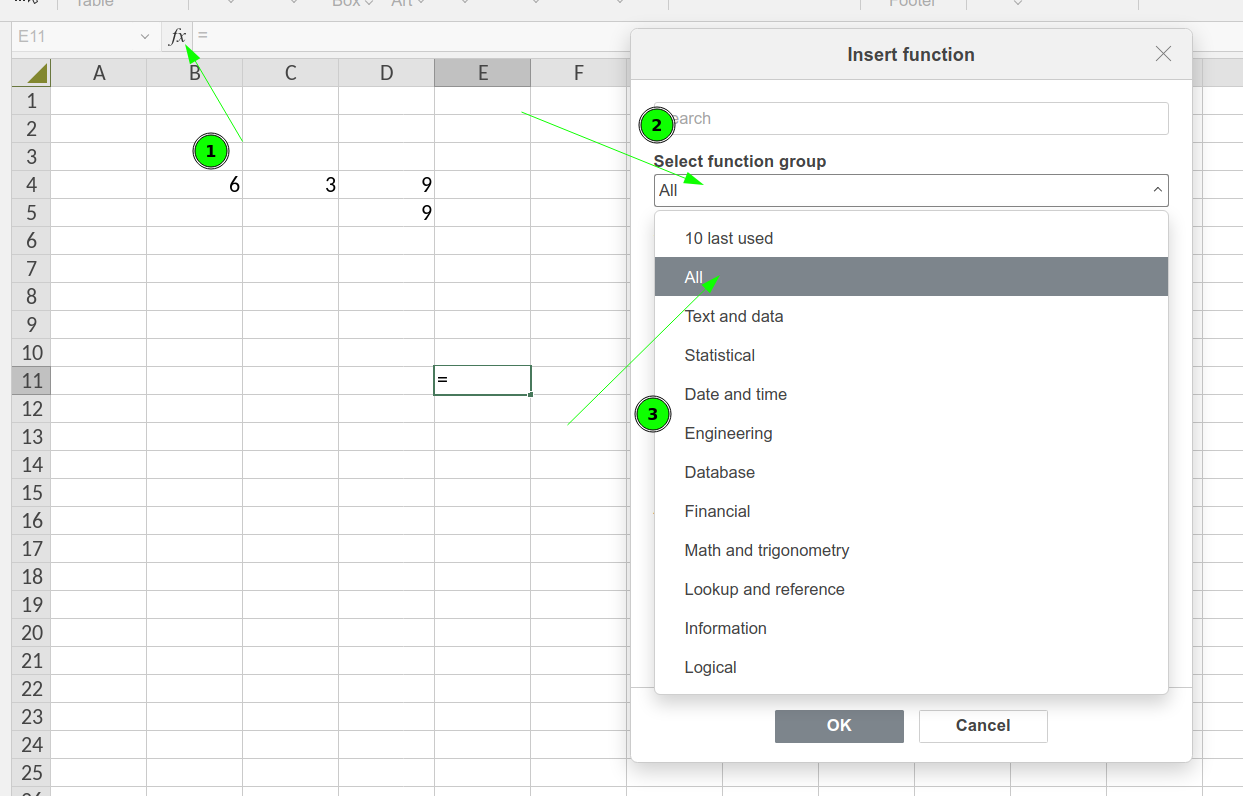
Per les funcions, si fas click al símbol de funció, et surt un menú amb totes les funcions. Des d’aquí, pots buscar funciones en cada categoria, o les pots veure totes.
Per últim, pots unir cel·les.
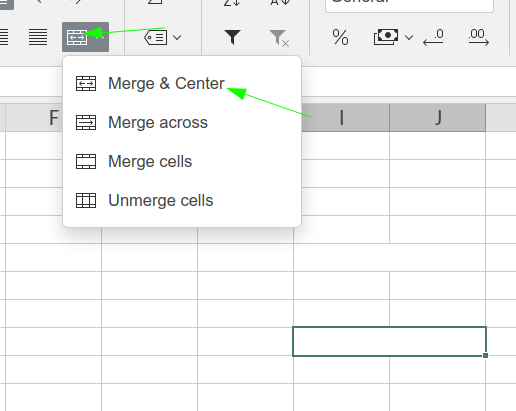
Per tornar les a separar, fas click a Unmerge cells. 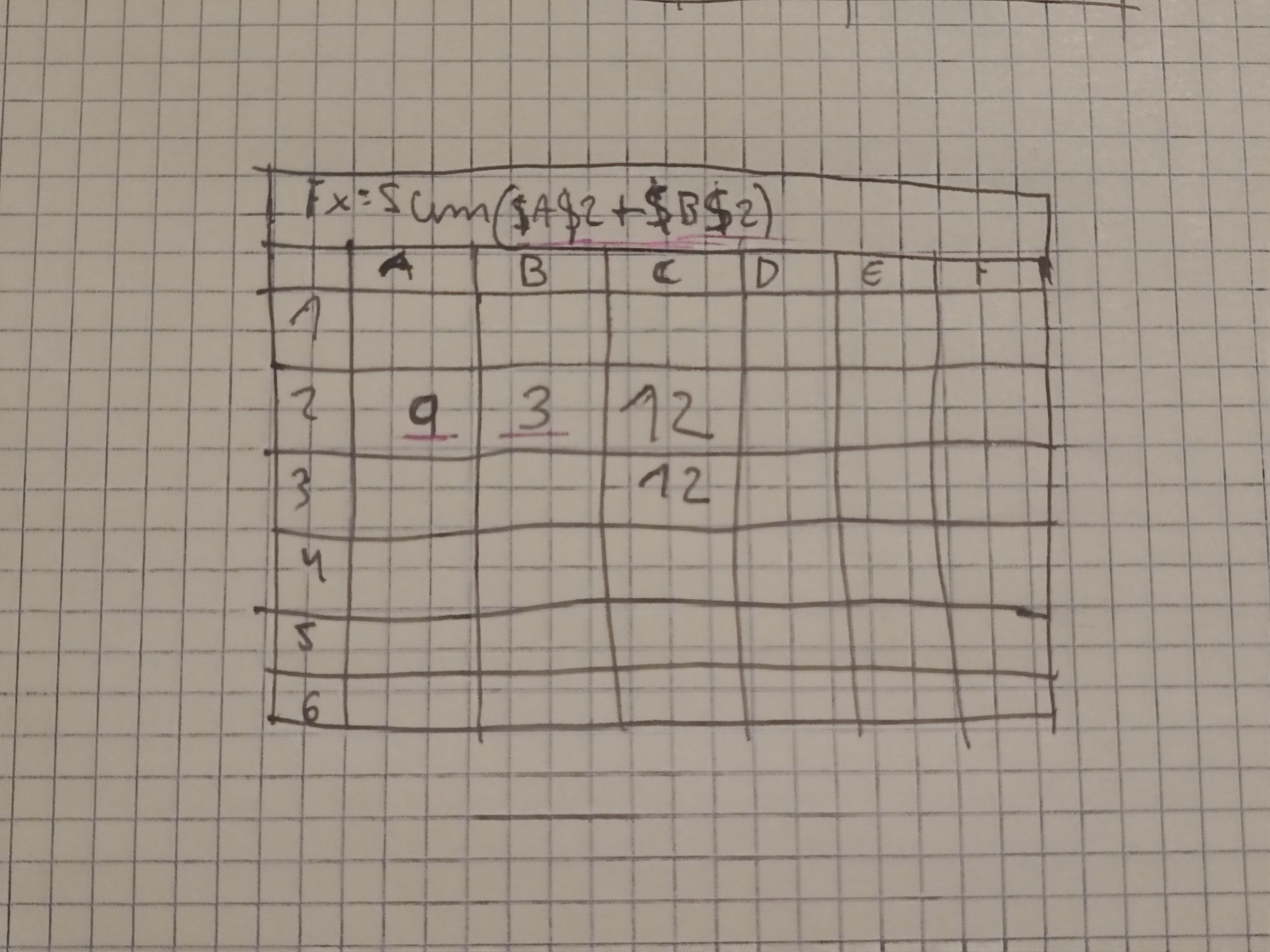
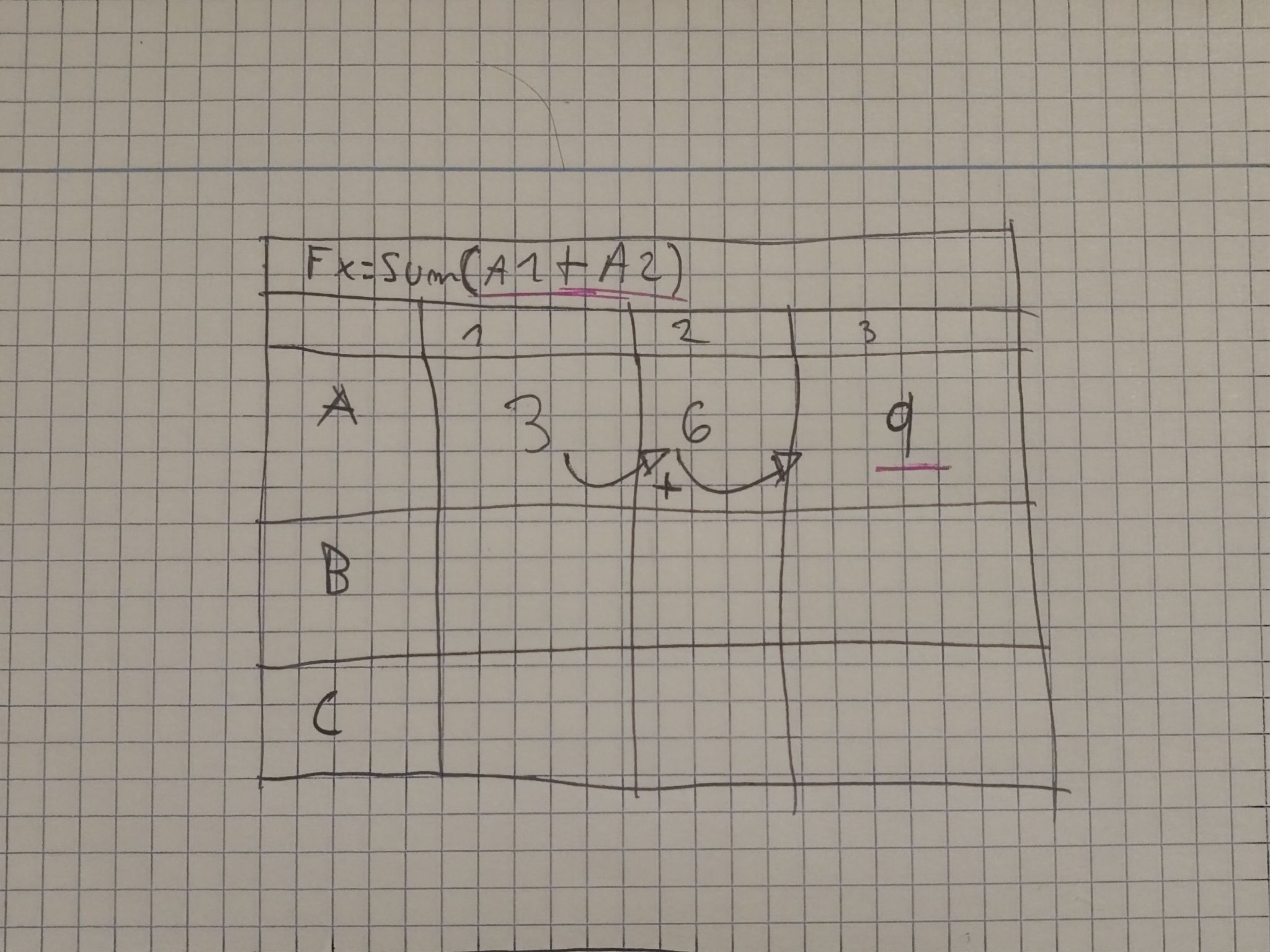
————————————————————————————————————————————————————
Octubre (2-6)
Formatació condicional.
En alguns casos és necessari canviar el format d’algunes cel·les per poder identificar millor la informació. Per fer això s’utilitza la formatació condicional. Aixó permet que, si es dóna una condició determinada, es ressalti el valor amb el color, format… que indiqueu.
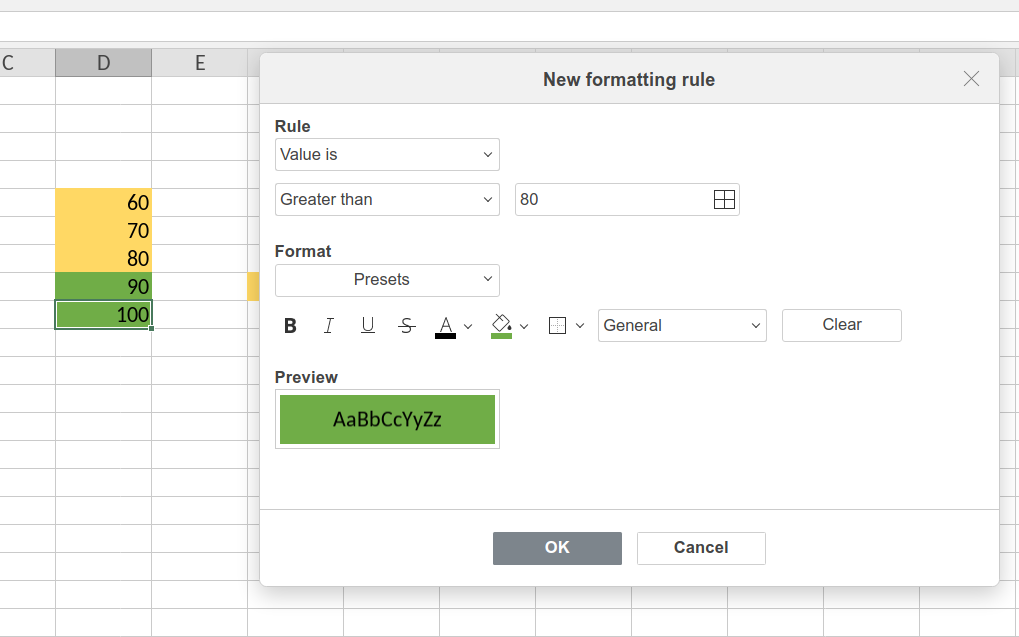
Al menú de la formatació condicional, tens varies opcions. Per començar, has d’introduir sota quina condició pasara cada cosa. Per exemple, a l’apartat Rule, pots posar Greater than 80, i a la part del Format, pots especificar com vols que es vegi la cel·la en qüestió, fent que, per exemple, en aquest cas, la cel·la es vegi de color verd.
Taules dinàmiques.
Una taula dinàmica és una eina avançada per a calcular, resumir i analitzar dades que et permet veure comparacions, patrons i tendències en ells.
Un bon exemple per entendre que es una taula dinàmica, són els clients, imports, dates, etc…
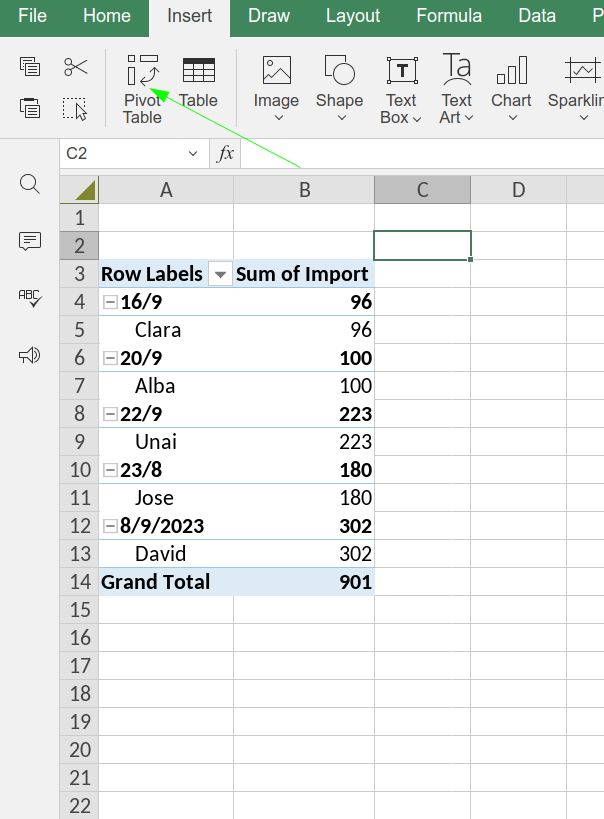
En aquest exemple, he creat una taula dinàmica de l’import d’una tenda.
Com es pot veure, surten les dates en les quals ha comprat cada persona, l’import d’aquella persona i de la data, i a sota, l’import total.
Per crear una taula dinamica, has de posar diferents dades, de manera que es pugui crear la taula. En el meu cas, he fet 3 columnes. Una de dades(on he posat diferents dades),Una de persones(on he posat el Nom de cada persona), i una d’import(on he posat diferents preus.Tot posat d’aquesta manera: 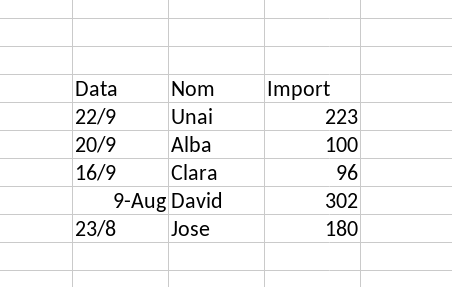
Per finalitzar, vas a l’apartat d’insertar, selecciones la teva taula, i fas clic a pivot table.
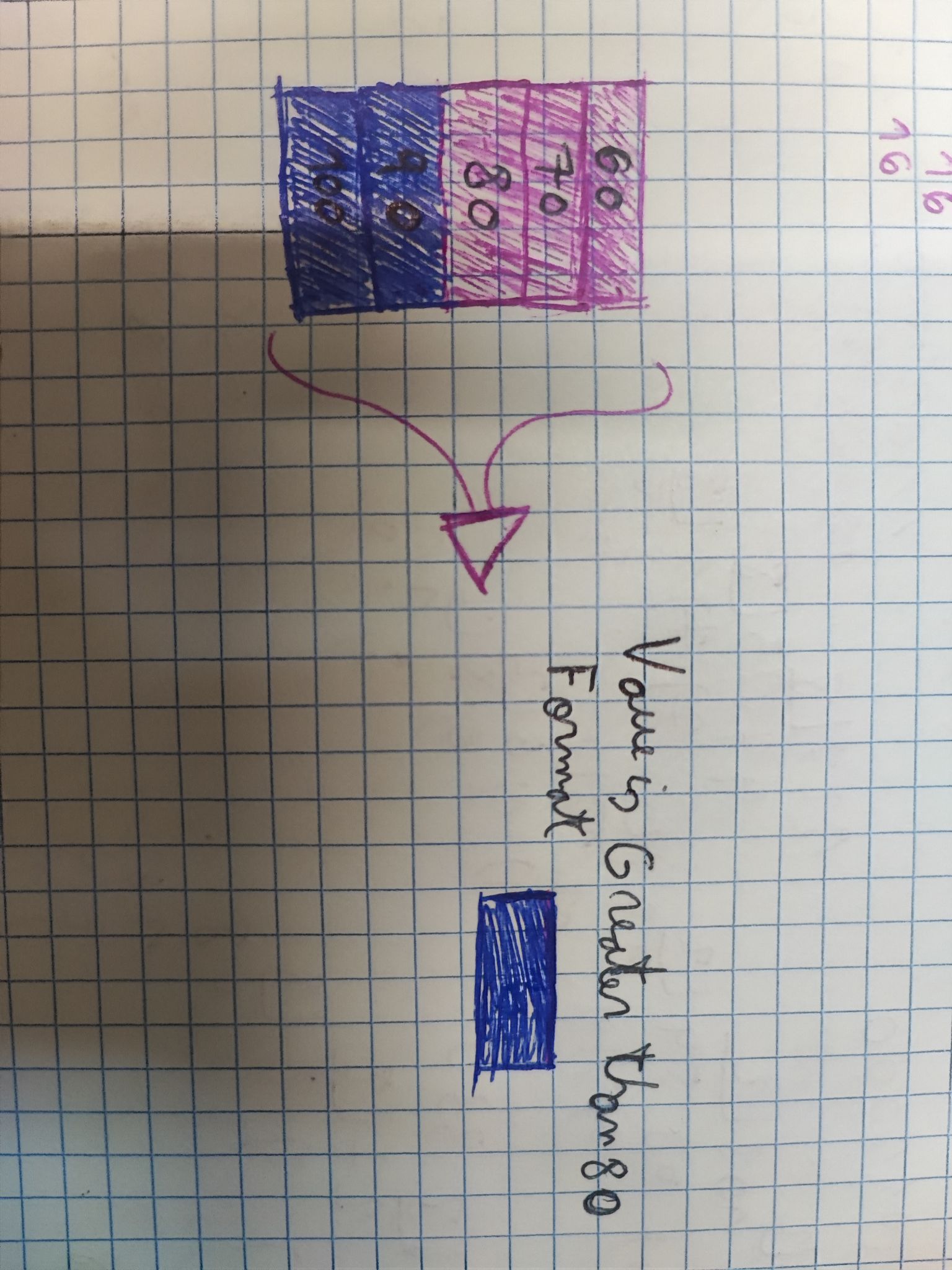
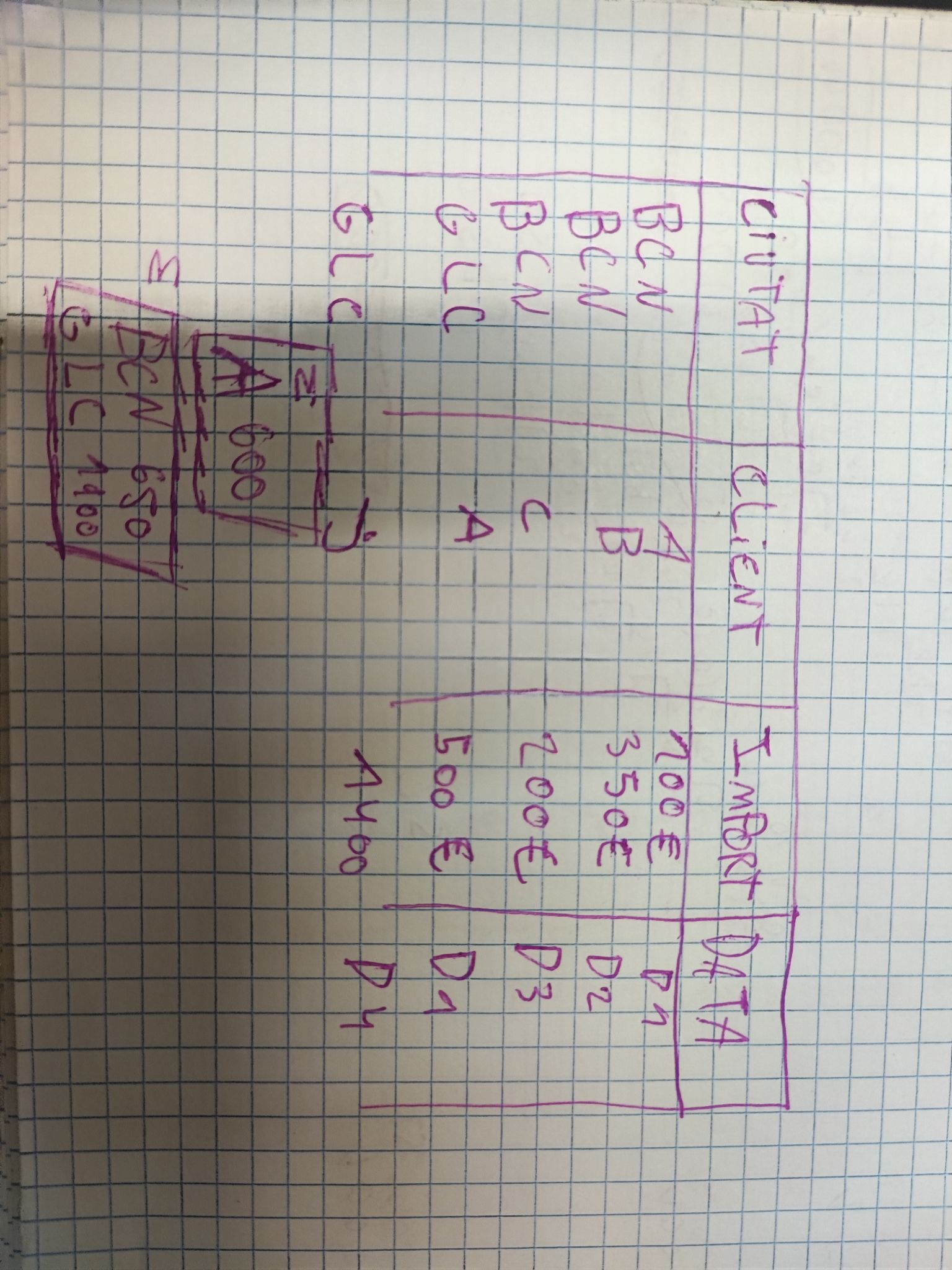
————————————————————————————————————————————————————Octubre(9-13)
Gràfics a l’excel:
Per fer un gràfic, necessitem un mínim de 2 dades.
Un bon exemple és un gràfic on es mostri l’asistencia total en cada any.
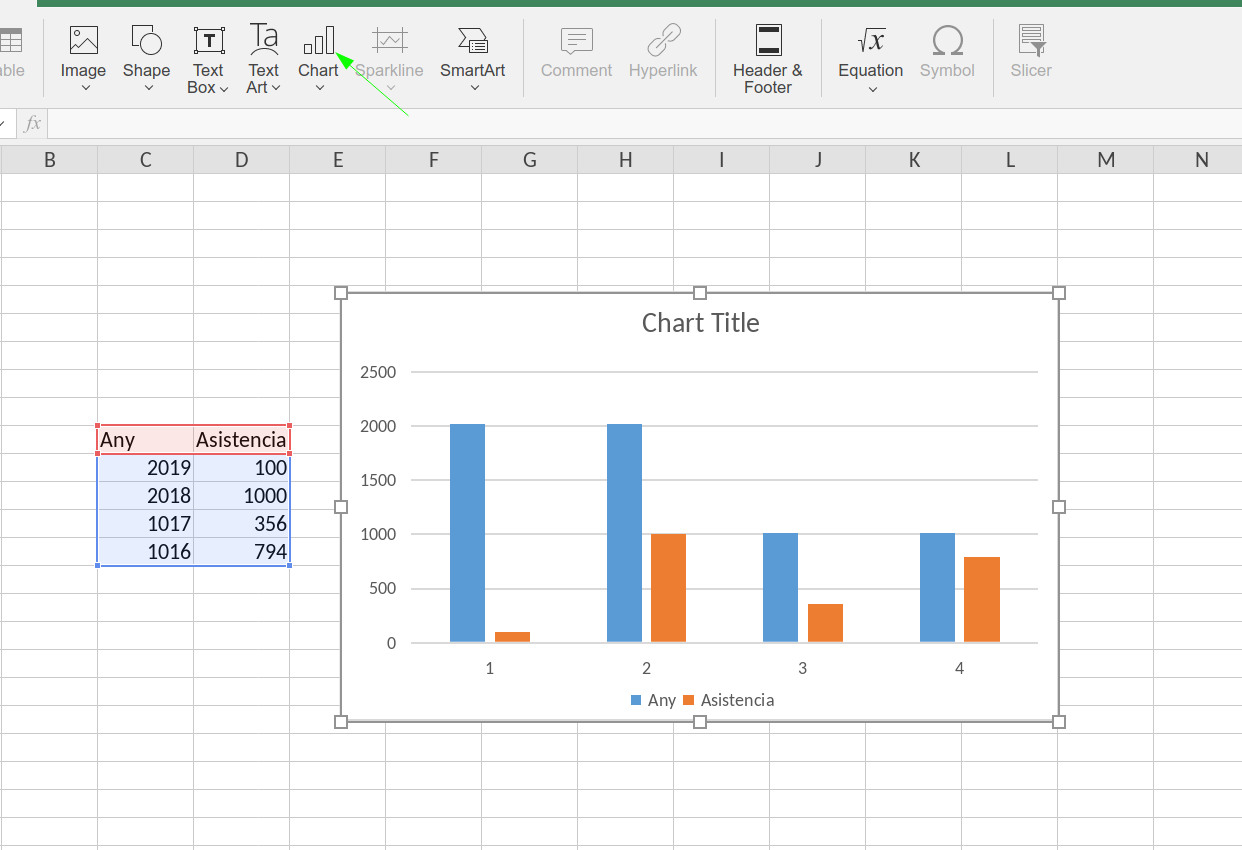
En aquest exemple, hi he creat una taula on es veu l’asistencia en cada any i l’he convertit en un grafic.
Per fer això, creas una taula amb un mínim de dos valors, selecciones les cel·les a on està la informació. Per acabar, fas click a l’apartat insert, i vas click a Chart. Selecciones un tipus de gràfic i has acabat.
Pràctica Excel:
A la primera part, demanen fer varies operacions matemàtiques amb les funcions de l’excel
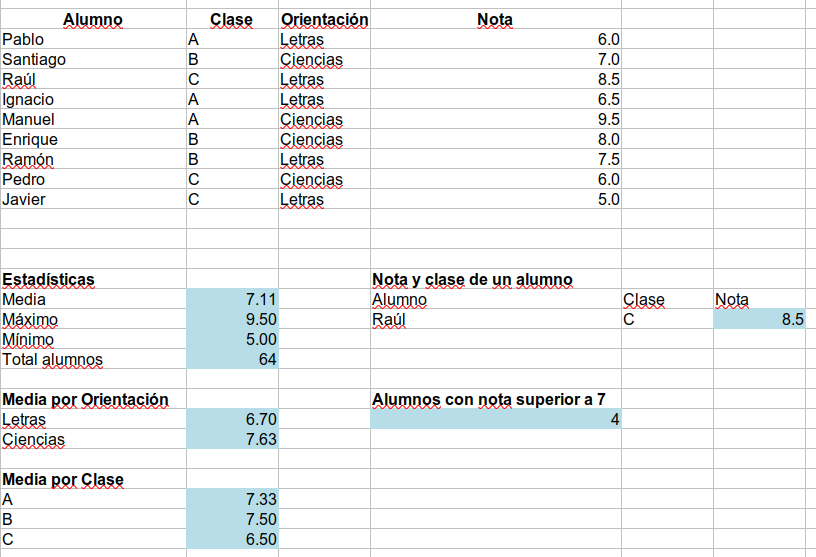
Per fer aquestes operacions he utilitzat les funcions Average, Max, Min i Sum.
Cadascuna s’encarrega d’una cosa com buscar el número més gran o més petit, fer sumes o restes i les mitjanes.
Per la resta d’exercicis he utilitat funcions lògiques com countif o vlookup.
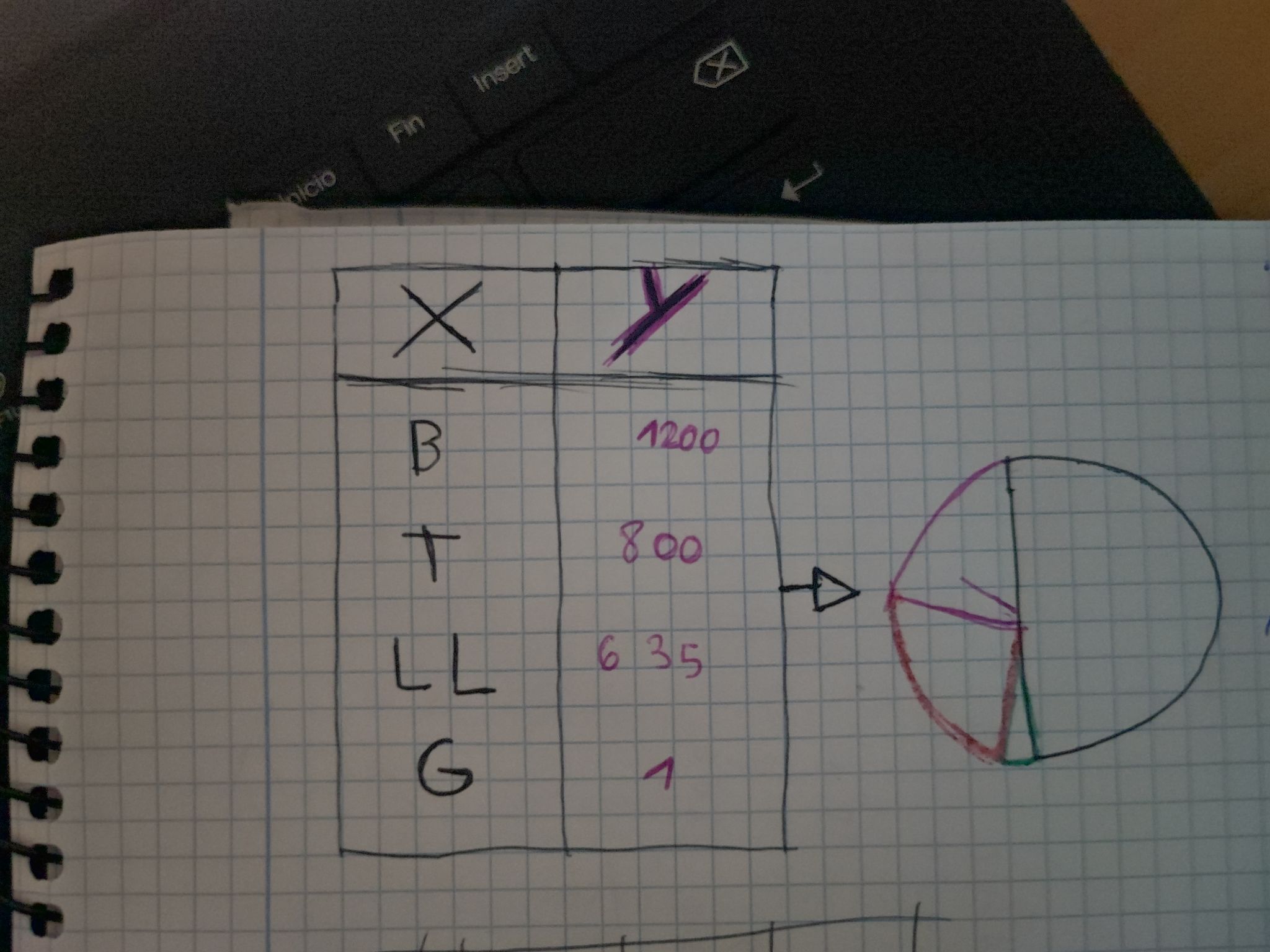
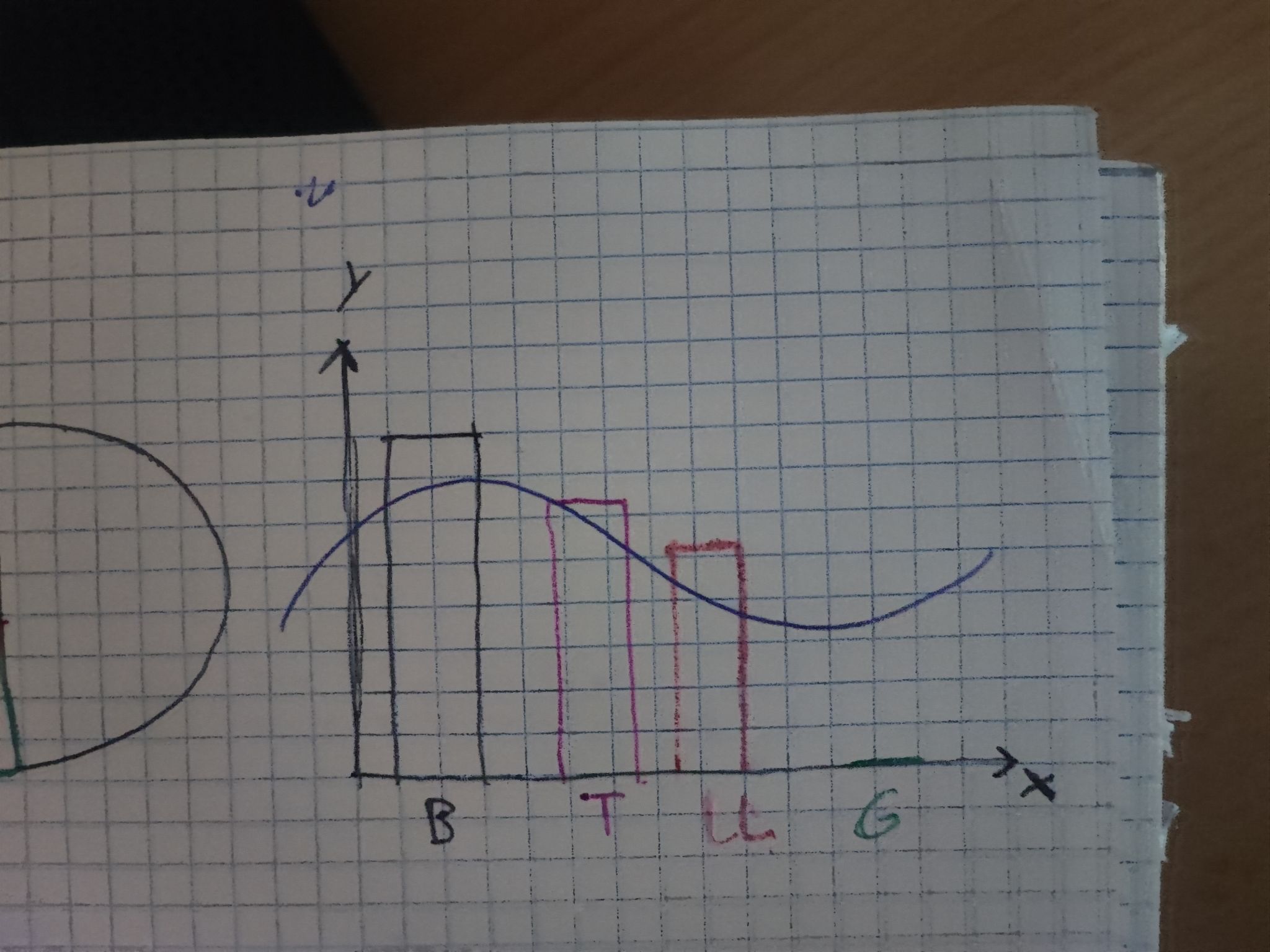
Filed under: MP03-Aplicacion ofimatiques,UF4-fulls de càlcul - @ October 3, 2023 8:08 am